그룹 대화 전체에 나타나는 멋진 작은 친구들의 캐리커처를 본 적이 있습니까? 이것은 Memoji로 알려져 있으며 단어 이상의 의미로 자신을 표현할 수 있는 재미있는 작은 방법입니다. 본질적으로 사용자 정의 가능한 Animoji이며 애니메이션 녹음 또는 간단한 스티커의 형태를 취할 수 있습니다.
Animoji를 만들려면 호환되는 하드웨어가 필요합니다. iPhone에서는 본질적으로 iPhone X 이후의 모든 것입니다 (따라서 iPhone X, XR , XS (및 Max ) 및 11 , 11 Pro 및 11 Pro Max ). 최신 2018 iPad Pro만이 이 기능을 제공합니다( 12.9 및 11 모두). -인치 버전. 이것은 얼굴 표정과 매너리즘을 추적할 수 있는 이러한 장치에서 발견되는 Face ID 센서와 기술에 의존하기 때문입니다. Face ID가 있으면 바로 사용할 수 있습니다.
이후? 이 과정은 간단할 뿐만 아니라 정말 재미있습니다. 자신만의 독특한 스타일을 캡처하여 친구들과 공유할 수 있습니다. iPhone 또는 iPad에서 Memoji를 설정하는 방법입니다.
1. 메시지 열기
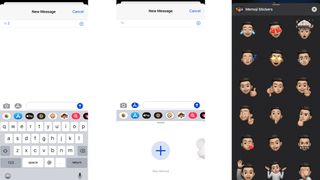
메시지 앱으로 이동하여 스레드로 이동하거나 새 스레드를 시작하십시오. 메시지를 입력하는 아래(키보드 바로 위)의 앱 도구 모음에는 많은 아이콘이 있습니다. 시작하려면 작은 원숭이 얼굴이 있는 Animoji 버튼을 탭하세요.
2. 미모지 추가
일련의 동물 얼굴이 표시되지만 주의가 산만해지지 않도록 하세요(재미있는 만큼). 당신은 그들이 당신의 얼굴을 흉내낼 것이라는 것을 알게 될 것입니다 - 미소! 하지만 동물 얼굴의 왼쪽으로 스와이프하면 큰 "더하기" 버튼과 함께 새로운 미모티콘 옵션이 표시됩니다. 그것을 눌러 신선한 얼굴을 추가하면 재미가 시작됩니다.
3. 창의력 발휘
여기에서 다양한 옵션이 제공됩니다. 1페이지에서 피부 톤, 주근깨, 아름다운 반점을 변경할 수 있으며, 머리카락, 머리 모양, 얼굴 털 등에 대한 옵션이 있습니다. 옵션을 탭하기만 하면 Memoji가 눈 앞에서 살아 움직이는 것을 볼 수 있습니다. 표정도 일치합니다.
4. 모든 것은 세부 사항에 있습니다.
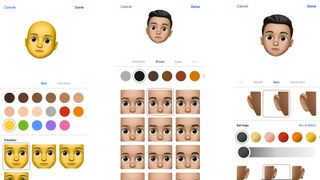
Memoji의 세분성을 확인하는 것을 잊지 마십시오. 생성을 위한 도구 세트는 생각보다 훨씬 깊습니다. 예를 들어 저는 검은색 피어싱을 착용하지만 여기에서 가장 가까운 것은 은색 피어싱입니다. 고맙게도, 어떤 색상이든 탭하여 밝기를 조정할 수 있으므로 아래에서 볼 수 있듯이 색상을 완전히 검은색으로 바꿉니다.
5. 공유하기
오른쪽 상단 모서리에 있는 "완료"를 누르면 바로 Memoji가 생성됩니다! 이제 오른쪽 하단 모서리에 있는 빨간색 녹화 버튼을 누르기만 하면 얼굴을 사용하여 애니메이션을 녹화할 수 있습니다. 완료되면 친구에게 보내거나 삭제하고 다시 시도할 수 있습니다.
6. 스티커 붙이기
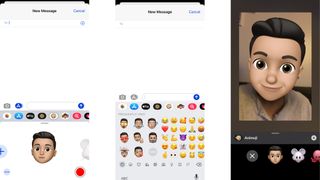
그게 당신이 지금 할 수 있는 전부는 아닙니다. 일반적인 Emoji 키보드로 이동하면 이제 왼쪽에 Memoji 스티커가 있음을 알 수 있습니다. 이것들은 애니메이션이 아니지만 몇 가지 독특한 표현을 제공합니다. "놀라운" 모양이 얼마나 귀여운지 보세요. "..." 버튼을 누르면 더 많은 것을 보낼 수 있습니다.
7. "가면 아래 숨은 사람은 누구?"
마지막으로 Memoji로 할 수 있는 재미있는 트릭이 하나 더 있습니다. 비디오를 통해 FaceTime 통화를 하는 경우 "효과"를 누르고 Memoji를 선택하여 마스크를 좋아하는 디지털을 착용하십시오. 그것은 당신의 움직임과 표정도 추적할 것이고, 사물의 순전한 크기 때문에 처음에는 약간 불안정하지만, 약간의 재미에도 좋습니다.
